(完整word版)Word特殊字符快速输入方法
word中特殊符号使用技巧
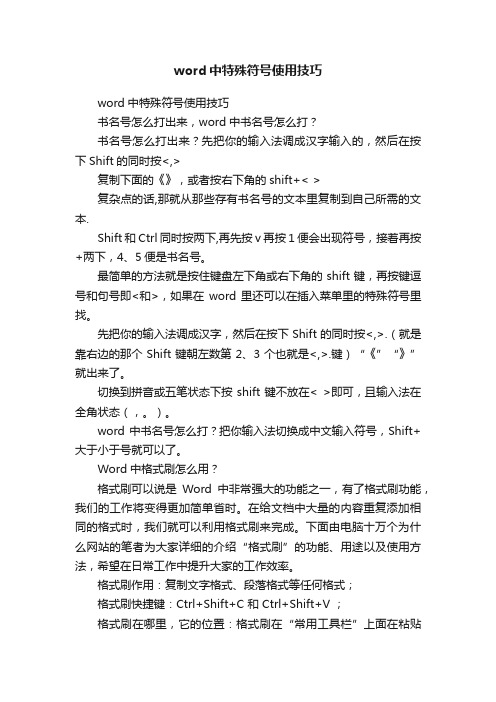
word中特殊符号使用技巧word中特殊符号使用技巧书名号怎么打出来,word中书名号怎么打?书名号怎么打出来?先把你的输入法调成汉字输入的,然后在按下Shift的同时按<,>复制下面的《》,或者按右下角的shift+< >复杂点的话,那就从那些存有书名号的文本里复制到自己所需的文本.Shift和Ctrl同时按两下,再先按v再按1便会出现符号,接着再按+两下,4、5便是书名号。
最简单的方法就是按住键盘左下角或右下角的shift键,再按键逗号和句号即<和>,如果在word里还可以在插入菜单里的特殊符号里找。
先把你的输入法调成汉字,然后在按下Shift的同时按<,>.(就是靠右边的那个Shift键朝左数第2、3个也就是<,>.键)“《”“》”就出来了。
切换到拼音或五笔状态下按shift键不放在< >即可,且输入法在全角状态(,。
)。
word中书名号怎么打?把你输入法切换成中文输入符号,Shift+大于小于号就可以了。
Word中格式刷怎么用?格式刷可以说是Word中非常强大的功能之一,有了格式刷功能,我们的工作将变得更加简单省时。
在给文档中大量的内容重复添加相同的格式时,我们就可以利用格式刷来完成。
下面由电脑十万个为什么网站的笔者为大家详细的介绍“格式刷”的功能、用途以及使用方法,希望在日常工作中提升大家的工作效率。
格式刷作用:复制文字格式、段落格式等任何格式;格式刷快捷键:Ctrl+Shift+C 和 Ctrl+Shift+V ;格式刷在哪里,它的位置:格式刷在“常用工具栏”上面在粘贴的旁边;格式化的使用:先用光标选中文档中的某个带格式的“词”或者“段落”,然后单击选择“格式刷”,接着单击你想要将他们替换格式的“词”或“段落”,此时,他们的格式就会与开始选择的格式相同。
操作演示,格式刷怎么用?上面详细的讲解了格式刷的使用方法,大家可能还是会有点不理解,下面我就来作个图文演示,希望大家能够更加易懂。
特殊符号输入方法
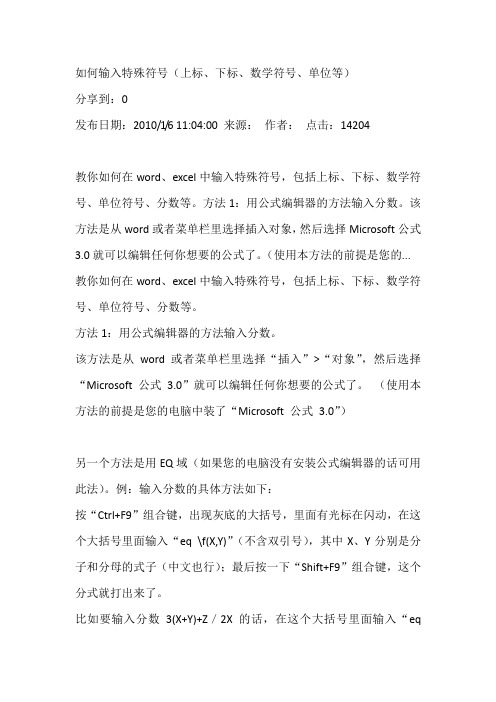
如何输入特殊符号(上标、下标、数学符号、单位等)分享到:0发布日期:2010/1/6 11:04:00 来源:作者:点击:14204教你如何在word、excel中输入特殊符号,包括上标、下标、数学符号、单位符号、分数等。
方法1:用公式编辑器的方法输入分数。
该方法是从word或者菜单栏里选择插入对象,然后选择Microsoft公式3.0就可以编辑任何你想要的公式了。
(使用本方法的前提是您的... 教你如何在word、excel中输入特殊符号,包括上标、下标、数学符号、单位符号、分数等。
方法1:用公式编辑器的方法输入分数。
该方法是从word或者菜单栏里选择“插入”>“对象”,然后选择“Microsoft 公式3.0”就可以编辑任何你想要的公式了。
(使用本方法的前提是您的电脑中装了“Microsoft 公式3.0”)另一个方法是用EQ域(如果您的电脑没有安装公式编辑器的话可用此法)。
例:输入分数的具体方法如下:按“Ctrl+F9”组合键,出现灰底的大括号,里面有光标在闪动,在这个大括号里面输入“eq \f(X,Y)”(不含双引号),其中X、Y分别是分子和分母的式子(中文也行);最后按一下“Shift+F9”组合键,这个分式就打出来了。
比如要输入分数3(X+Y)+Z/2X 的话,在这个大括号里面输入“eq\f(3(X+Y)+Z,2X)”(不含双引号),最后按一下“Shift+F9”组合键,这个3(X+Y)+Z/2X 分数就打出来了。
注:输入域代码“eq \f(3(X+Y)+Z,2X)”时需在英文输入法状态下输入,eq后面有一个空格。
其实,经本人实践,EQ域其实本身就是“Microsoft 公式3.0”。
方法2:使用ASCII码(按下ALT键的同时输入一组十进制的ASCII码序列)例如:在EXCEL表格中输入平方数的2(方法:按下alt键同时连续输入178,然后释放alt键即可)-----该输入方法除了适用于word、excel,同时也适用于网页,记事本等快速输入。
Word中如何进行文字特殊字符和符号插入
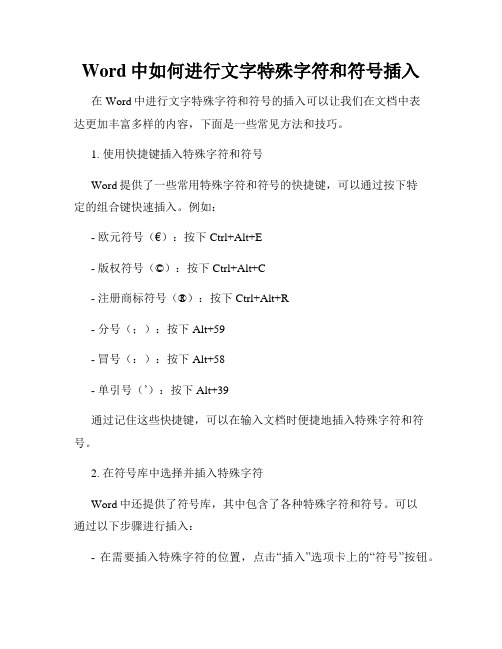
Word中如何进行文字特殊字符和符号插入在Word中进行文字特殊字符和符号的插入可以让我们在文档中表达更加丰富多样的内容,下面是一些常见方法和技巧。
1. 使用快捷键插入特殊字符和符号Word提供了一些常用特殊字符和符号的快捷键,可以通过按下特定的组合键快速插入。
例如:- 欧元符号(€):按下Ctrl+Alt+E- 版权符号(©):按下Ctrl+Alt+C- 注册商标符号(®):按下Ctrl+Alt+R- 分号(;):按下Alt+59- 冒号(:):按下Alt+58- 单引号(’):按下Alt+39通过记住这些快捷键,可以在输入文档时便捷地插入特殊字符和符号。
2. 在符号库中选择并插入特殊字符Word中还提供了符号库,其中包含了各种特殊字符和符号。
可以通过以下步骤进行插入:- 在需要插入特殊字符的位置,点击“插入”选项卡上的“符号”按钮。
- 在弹出的菜单中,选择“更多符号”选项。
- 弹出的符号对话框中,可以看到各种符号的列表。
可以通过滚动列表,或者点击右侧的下拉箭头选择不同的符号集。
- 当找到想要插入的符号后,点击符号,然后点击“插入”按钮即可将其插入到文档中。
3. 使用“自动更正”功能创建自定义特殊字符和符号的快捷输入Word中的“自动更正”功能可以帮助我们定义一些特定字符的快捷输入,以便更加便捷地插入特殊字符和符号。
具体步骤如下:- 点击“文件”选项卡,选择“选项”按钮。
- 在弹出的选项对话框中,选择“校对”选项卡,然后点击右下方的“自动更正选项”按钮。
- 在“自动更正”对话框中,可以看到一个“替换”和“对应内容”两栏的列表。
在“替换”栏中输入需要定义的字符,然后在“对应内容”栏中输入该字符对应的特殊字符或符号。
- 点击“添加”按钮,然后点击“确定”按钮保存更改。
以后在输入文档时,只需要输入定义的字符,Word就会自动替换成对应的特殊字符或符号。
总结:通过使用快捷键、符号库和“自动更正”功能,我们可以在Word中轻松插入各种特殊字符和符号。
在word中快速插入特殊符号的快捷键

在word中快速插入特殊符号的快捷键我们在写论文的时候到输入单位的时候,每次输入摄氏度℃微克μg,毫摩尔每升mmol L-1,微摩尔每升μmol L-1……之类的单位的时候总要插入,每次插入都很麻烦,还要寻找,那么有没有简便的快捷键呢?回答是肯定的.方法原理:利用word强大的编辑功能,及其内部及其人性化的自动更改功能。
MS word200或2000以上的版本(估计再早的版本也可以实现),任意一款其他office软件,您要编译的文档。
首先确定您平时经常需要输入的复杂单位,因为各个专业不同,所以需要的各种单位也不尽相同,然后打开MS Excel或其他MS office软件,在软件中将您所需要复杂符号按照固定的格式输入单元格,举例:在某一单元格内通过插入->符号对话框(如图一)输入℃符号,然后进入到word插入->符号对话框(如图一),点击对话框中左下角自动更正按钮,将下面的键入时自动替换复选框选中,接下来你可以看到下面替换文本框是空的,你可以将“摄氏度”三个字输入到替换文本框中,添加按钮会变成可按状态,点击添加按钮,这样,只要下次你在连续输入摄氏度三个字的时候,word系统就会自动把这三个字转化为℃.在理论上这种输入速度肯定高于汉字输入,因为系统不用解译汉字,可以直接输出,在word 文档中输入shd后按空格或者“,”再或者只按方向键,℃自动出现了,这种编译的方法的唯一缺点就是不容易记忆,如果您的记忆力超强当然不用考虑这个问题,上面举例说明的毫摩尔每升简写hmmms也是可以的,因为英语中没有完全用辅音字母构成的单词(这与编程时变量命名有些相似),除非是一些非常常用的缩写,类似“WTO”(我不确定word是否会自动识别这个词语)之类的,可能会造成混乱,不过你不用担心,所有系统可以自动更正的单词都会在下面的列表中,如果发现有已经存在的词语更改为其他缩写就是了,在这里你也可以根据你经常犯错误的那些输入添加到这里,系统会自动帮你更改过来.需要更改已经输入的设置同样简单,再次重复以上步骤到自动更正对话框,在替换文本框中输入你要更改的内容,系统会自动找到你要找的内容,不过在替换为文本框中出现的不是原来的设置的特殊符号,而是在进入此对话框前你所选择的插入符号(这个细节很重要,比如你要输入μ这个符号,而且不想出入的话,你可以更改他的快捷键为miu就可以了,你点击你要替换内容的下一行,再点击回来,你所需要编辑的内容就会出现,如果系统中没有你所输入的内容,替换按钮会变为添加按钮。
Word中特殊字符输入集锦
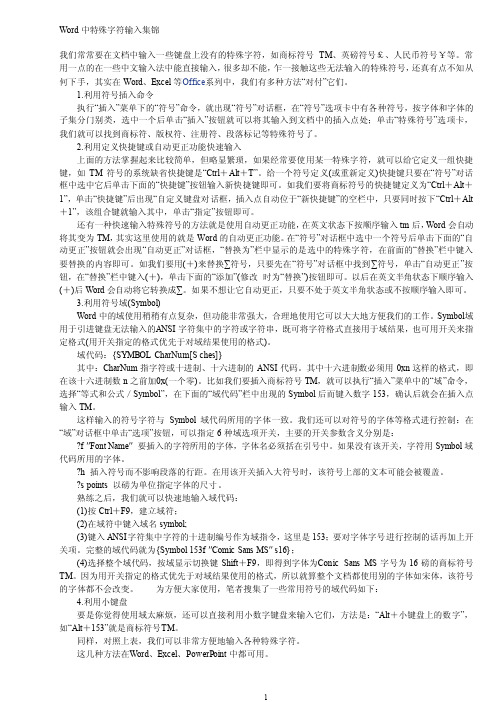
Word中特殊字符输入集锦我们常常要在文档中输入一些键盘上没有的特殊字符,如商标符号TM、英磅符号£、人民币符号¥等。
常用一点的在一些中文输入法中能直接输入,很多却不能,乍一接触这些无法输入的特殊符号,还真有点不知从何下手,其实在Word、Excel等O ffice系列中,我们有多种方法―对付‖它们。
1.利用符号插入命令执行―插入‖菜单下的―符号‖命令,就出现―符号‖对话框,在―符号‖选项卡中有各种符号,按字体和字体的子集分门别类,选中一个后单击―插入‖按钮就可以将其输入到文档中的插入点处;单击―特殊符号‖选项卡,我们就可以找到商标符、版权符、注册符、段落标记等特殊符号了。
2.利用定义快捷键或自动更正功能快速输入上面的方法掌握起来比较简单,但略显繁琐,如果经常要使用某一特殊字符,就可以给它定义一组快捷键,如TM符号的系统缺省快捷键是―Ctrl+Alt+T‖。
给一个符号定义(或重新定义)快捷键只要在―符号‖对话框中选中它后单击下面的―快捷键‖按钮输入新快捷键即可。
如我们要将商标符号的快捷键定义为―Ctrl+Alt+1‖,单击―快捷键‖后出现―自定义键盘对话框,插入点自动位于―新快捷键‖的空栏中,只要同时按下―Ctrl+Alt +1‖,该组合键就输入其中,单击―指定‖按钮即可。
还有一种快速输入特殊符号的方法就是使用自动更正功能,在英文状态下按顺序输入tm后,Word会自动将其变为TM,其实这里使用的就是Word的自动更正功能。
在―符号‖对话框中选中一个符号后单击下面的―自动更正‖按钮就会出现―自动更正‖对话框,―替换为‖栏中显示的是选中的特殊字符,在前面的―替换‖栏中键入要替换的内容即可。
如我们要用(+)来替换∑符号,只要先在―符号‖对话框中找到∑符号,单击―自动更正‖按钮,在―替换‖栏中键入(+),单击下面的―添加‖(修改时为―替换‖)按钮即可。
word破折号怎么输入

Word破折号怎么输入在使用Word进行文档编辑时,我们经常会遇到需要插入破折号的情况。
破折号是一种特殊的标点符号,用于表示语气的停顿或强调。
不同于其他标点符号,破折号在表达时往往需要特殊的输入方法。
本文将介绍在Word中如何输入破折号,以及一些相关技巧。
方法一:使用键盘输入在Word中,我们可以使用键盘上的特殊按键来输入破折号。
下面是两种常用的方法:1.使用“减号键”输入:按住键盘上的“减号键”(位于数字键盘右上角),直至输入出长横线。
在输入时,可以根据需要重复按住该按键,形成不同长度的破折号。
2.使用“字体符号”输入:在Word中,我们还可以通过输入特殊的字体符号来插入破折号。
具体方法如下:–在Word的文档编辑界面中,将光标定位到需要插入破折号的位置。
–使用键盘上的快捷键“Ctrl+Shift+减号键”。
–这样就会在光标所在的位置插入一个破折号。
同样,也可以重复按下快捷键来输入不同长度的破折号。
需要注意的是,这两种方法都是在英文状态下的输入方式。
如果你正在使用中文输入法,需要先切换到英文输入状态,才能使用上述方法输入破折号。
方法二:使用特殊字符插入除了使用键盘输入外,Word还提供了一种更简便的方法来插入破折号,即使用特殊字符插入功能。
该功能可以帮助我们快速插入各种特殊符号,包括破折号。
具体操作如下:1.在Word的文档编辑界面中,将光标定位到需要插入破折号的位置。
2.点击Word菜单栏中的“插入”选项卡。
3.在“插入”选项卡的功能区中,找到“符号”或“符号和特殊字符”按钮,并点击它。
4.在弹出的“符号”对话框中,选择“常用符号”或“特殊字符”选项卡。
5.在符号列表中,找到并选择破折号符号(通常显示为一条横线),然后点击“插入”按钮。
6.这样,就会在光标所在的位置插入一个破折号。
使用特殊字符插入功能可以更快捷地找到破折号符号,而不需要记住特定的键盘快捷键。
附加技巧除了上述的基本方法外,我们还可以通过一些额外的技巧来更好地处理Word中的破折号:1.自定义破折号样式:Word允许我们自定义破折号的样式。
快速插入Word快速插入符号与特殊字符

快速插入Word快速插入符号与特殊字符在使用微软Word进行文档编辑时,经常会有需要插入符号和特殊字符的情况。
符号和特殊字符可以用于表示特定的概念、标记重点内容或者美化文档排版。
在本文中,将为您介绍一些快速插入符号和特殊字符的方法,帮助您提高工作效率。
一、插入符号在Word中,可以通过以下几种方法快速插入符号:1. 使用符号插入工具栏Word的默认工具栏中提供了一个符号插入按钮,可以方便地插入常用的符号。
您可以单击工具栏上的“插入”选项卡,然后再单击“符号”按钮,选择需要插入的符号即可。
2. 使用快捷键Word还为常用的符号提供了快捷键。
例如,按下“Ctrl+;”可以插入当前日期,按下“Ctrl+Shift+;”可以插入当前时间。
您可以通过查阅Word帮助文档或者在线资源了解更多符号的快捷键。
3. 使用字体符号有些字体库中提供了一些特殊符号,您可以将这些符号插入到Word文档中。
首先,选择一个适合的字体,然后在符号插入工具栏中选择相应的符号即可。
4. 使用插入方程式如果需要插入数学符号或者其他特殊符号,可以使用Word的插入方程式功能。
选择“插入”选项卡,然后单击“方程式”按钮,可以在编辑方程式的界面中选择需要的符号,并将其插入到文档中。
二、插入特殊字符除了常见的符号之外,Word还支持插入一些特殊字符,如版权符号、注册商标符号、段落符号等。
以下是几种插入特殊字符的方法:1. 使用“插入”选项卡在Word的顶部菜单中选择“插入”选项卡,然后单击“符号”按钮。
在弹出的符号对话框中,可以选择“特殊字符”选项卡,浏览并选择需要插入的特殊字符。
2. 使用快捷键一些常用的特殊字符也提供了快捷键。
例如,按下“Ctrl+C”可以插入版权符号“©”,按下“Ctrl+Alt+R”可以插入注册商标符号“®”。
您可以在Word帮助文档中查询更多特殊字符的快捷键。
3. 使用字符编码每个字符在计算机中都有一个唯一的编码值,可以使用该编码值来插入特殊字符。
6种在word中输入“O”的方法

6种在word中输入“O”的方法根据我国公文写作规定,时间落款的年月日应是简写的汉字数字,而不是汉字与阿拉伯数字混用,更不是汉字与英文的混用。
但在实际写作时总是容易把日期写成类似“二00年”(数字0)或“二OO 年”(大写英文字母O),这显然不正确,也不好看。
如何正确输入标准的简写中文数字“○”呢?本文就此作一具体的介绍。
其一、软键盘符号输入法在王码五笔字型输入法86版、全拼输入法、智能ABC输入法状态输入“二○○五”的具体步骤如下:光标定位到“二”和“五”之间,用鼠标右击输入法状态条上的软键盘图标,单击“特殊符号”选项,在弹出的软键盘的“T”键上有符号“○”,单击该键位即可输入该字符,复制一下该字符或再单击该键位就完成“二○○五”的输入了。
或者,右击软键盘单击“单位符号”选项,在出现的小键盘的“Q”键上也有符号“○”,点击“Q”键位也可输入“○”。
(小提醒:再单击一下软键盘图标就可关闭软键盘。
)在微软拼音输入法状态,如需输入“○”,可右击输入法状态条,依次单击“选软键盘”、“特殊符号”,在弹出的软键盘的“T”键上有符号“○”,单击“T”键即可。
其二、前缀字母i输入法在智能ABC输入法状态下,输入i2005(注意2005前面的字母是小写I),再按空格键,即可快速输入“二○○五”。
如果让你建立一个“二○○五”文件夹,此法当是最为快捷的,还可免却复制、粘贴之苦。
其三、智能陈桥输入平台法在智能陈桥输入平台的智能五笔、陈桥拼音状态下,输入nyr(小写字母),再按空格,即可快速输入当前日期二○○五年十一月一日(如果系统当前日期是2005年11月1日)。
在陈桥拼音状态下,也可输入分号;加字母yq(圆圈的拼音首字母)再加空格从而打出“○”;或者,直接输入数字“2005”加空格打出二○○五,输入“2005n”加空格则打出二○○五年。
其四、菜单插入日期法在word 2000中进行文字编辑时,在时间落款处或需要输入“二○○五年某月某日”处,单击菜单栏上的“插入”,在下拉菜单中单击“日期与时间”,在对话框的右侧“语言”列表中选取“中文(中国)”,在左侧的“有效格式”列表中选取“二○○五年某月某日”,再点“确定”即可。
- 1、下载文档前请自行甄别文档内容的完整性,平台不提供额外的编辑、内容补充、找答案等附加服务。
- 2、"仅部分预览"的文档,不可在线预览部分如存在完整性等问题,可反馈申请退款(可完整预览的文档不适用该条件!)。
- 3、如文档侵犯您的权益,请联系客服反馈,我们会尽快为您处理(人工客服工作时间:9:00-18:30)。
\underbrace
⃜
\ddddot
⋱
\ddots
⏝
\underparen
⋄
\diamond
...
...
̌
\check
♢
\diamondsuit
…
\ldots
∘
\circ
∶
\ratio
□
\box
■
\matrix
⋮
\vdots
▭
\rect
█
\eqarray
∗
\ast
⃗
\vec
∐
\amalg
≍
\asymp
Epsilon
λ
\lambda
Lambda
Ε
\ Epsilon
Λ
\Lambda
ζ
\zeta
Zeta
μ
\mu
Mu
Ζ
\Zeta
Μ
\Nu
ν
\nu
Nu
τ
\tau
tao
Ν
\Nu
Τ
\Tau
ξ
\xi
Xi
Υ
\upsilon
Upsilon
Ξ
\Xi
Υ
\Upsilon
ο
\o
Omicron
ϕ
\phi
Ο
\O
Φ
\Phi
π
\pi
一般情况下大量公式输入采用公式编辑器,如果段落文字中需要用到特殊字符,建议采用下列宏输入方法。这种方法输入的字母易于查找、替换。(需要在word 选项 --“校对”—“自动更正选项”—“数学自动更正”中 选定:“在公式区域外使用自动更正”、“自动替换”才会起作用)
Word特殊字符快速输入方法
要获得
键入
ℑ
\Im
≀
\wr
方向图
̲
\ubar
̅
\bar
┴
\above
├
\open
¯
\overbar
┬
\below
┤
\close
̿
\Bar
⊥
\bot
°
\degree
̳
\Ubar
/
\over
∧
\wedge
∥
\parallel
∣
\mid
〉
\rangle
⟩
\ket
‖
\norm
⟨
\bra
〈
\langle
⌉
\rceil
⌈
⇐
\Leftarrow
⇀
\rightharpoonup
↙
\swarrow
⇳
\vphantom
↼
\leftharpoonup
↘
\searrow
⬄
\hphantom
↽
\leftharpoondown
↖
\nwarrow
⇔
\Leftrightarrow
↔
\leftrightarrow
↗
\nearrow
⬍
\smash
文中矢量用正加粗:A B
x=(-b±√(b^2-4ac))/2a
\quadratic
↦
\mapsto
⁄
\sdivide
↩
\hookleftarrow
→
\rightarrow
∖
\setminus
↪
\hookrightarrow
⇒
\Rightarrow
←
\gets
←
\leftarrow
⇁
\rightharpoondown
→
\to
∨
\vee
¦
\atop
⊣
\dashv
ⅆ
\dd
ⅉ
\jj
ⅇ
\ee
ⅅ
\Dd
ℷ
\gimel
ⅈ
\ii
⟡
\phantom
ℸ
\dalet
ℓ
\ell
∀
\forall
\funcapply
∃
\exists
⃑
\hvec
ℶ
\bet
⋈
\bowtie
♠
\spadesuit
▒
\naryand
♣
\clubsuit
♡
\heartsuit
Pi
χ
\chi
Chi
Π
\Pi
Χ
\Chi
ρ
\rho
Rho
ψ
\psi
Psi
Ρ
\Rho
Ψ
σ
\sigma
Sigama
ω
\omega
omega
Σ
\Sigma
Ω
\Omega
ℏ
\hbar
ℵ
\aleph
ς
\varsigma
φ
\varphi , \phi
ε
\varepsilon
ϑ
\vartheta
ϖ
\varpi
℘
\wp
\lceil
〖
\begin
⌊
\lfloor
⌋
\rfloor
〗
\end
[
\lbrack
]
\rbrack
⊢
\vdash
∙
\bullet
{
\lbrace
│
\vbar
̇
\dot
}
\rbrace
▁
\underbar
̇
\dot
⋅
\cdot
̆
\breve
̈
\ddot
⋯
\cdots
⋰
\rddots
⃛
\dddot
…
\dots
↓
\downarrow
⇑
\Uparrow
⇓
\Downarrow
↑
\uparrow
⇕
\Updownarrow
⬇
\dsmash
↕
\updownarrow
Υ
\Upsilon
⬆
\asmash
|
\vert
==>
<=>
‖
\Vert
<==
∠
\angle
-->
⃡
\tvec
无间隔
定义
\zwsp
∓
-+
<-
<-
→
->
±
+-
⏜
\overparen
∈
\in
⊙
\odot
⊖
\ominus
∋
\ni
⊕
\oplus
∏
\prod
⊇
\superseteq
⊗
\otimes
∩
\cap
⊂
\subset
⊓
\sqcap
∪
\cup
⊃
\superset
⊔
\sqcup
⊎
\uplus
υ
\\emptyset
⊑
\sqsubseteq
≤
<=
≥
>=
©
(c)
:)
®
(r)
:(
©
(C)
:|
2008.1整理
编辑中注意:
上标: "Ctrl shift +"同时按(第二次复原):比如上标上标A2ω2
下标: "Ctrl +"同时按(第二次复原):比如下标下标A2ω22
书中变量一律用斜体:x y za b c "Ctrli"同时按(第二次复原):x y za b c
⋆
\star
ι
\iota
ℜ
\Re
ϱ
\varrho
∫
\int
∮
\oint
∲
\coint
∬
\iint
∯
\oiint
⁗
\pppprime
∭
\iiint
∰
\oiiint
‴
\ppprime
∂
\partial
∇
\nabla
″
\pprime
∆
\inc
∞
\infty
≤
\le,\leq
≪
\ll
≻
\succ
≥
\ge
≫
\gg
英文读音
要获得
键入
英文读音
α
\alpha
alpha
η
\eta
eta
Α
\Alpha
Η
\Eta
β
\beta
beta
θ
\theta
Theta
Β
\Beta
Θ
\Theta
γ
\gamma
gamma
l
lota
Γ
\Gamma
L
Lota
δ
\delta
delta
κ
\kappa
Kappa
Δ
\Delta
Κ
\Kappa
ϵ
\ epsilon
≽
\succeq
≠
\ne
≅
\cong
≡
\equiv
≠
\neq
∼
\sim
≐
\doteq
≥
\geq
≃
\simeq
≈
\approx
